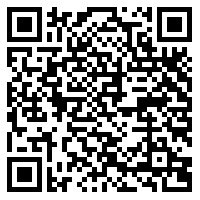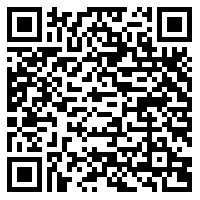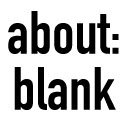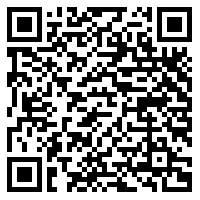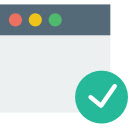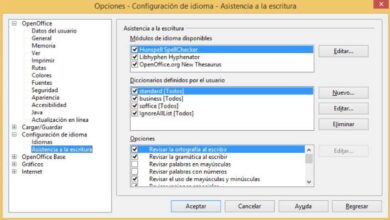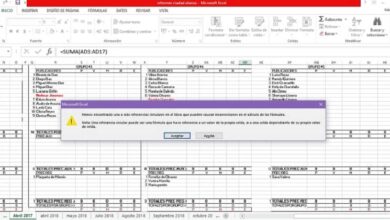Tous les secrets de la page vierge inconnue de Chrome
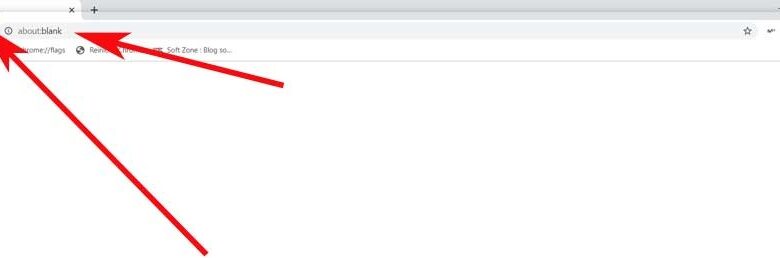
Parmi les nombreux navigateurs Web que nous pouvons choisir pour le moment, la plupart des utilisateurs préfèrent utiliser la proposition de Google . Nous parlons de Chrome, un logiciel pour se déplacer sur Internet qui mène clairement son secteur devant la concurrence.
C’est un privilège qui s’est acquis au fil des ans pour diverses raisons: puissance, fonctionnalité, sécurité , interface, etc. Mais bien sûr, mécontents de tout cela, ses concurrents, comme dans le cas de Mozilla Firefox, ou Microsoft Edge Chromium , tentent de réduire cet avantage.
Si à de nombreuses autres occasions nous vous avons parlé de certaines des multiples fonctions que ce programme Google met à notre disposition, dans ce cas, nous nous concentrerons sur l’une de ses pages incluses. Plus précisément, nous nous référons à about: blank, qui est en fait une page vierge que le navigateur nous montre.
De quoi parle Chrome: page vierge
Comme pour les autres pages qui sont incluses par défaut dans le logiciel, pour y accéder, il suffit d’écrire about: blank dans la barre d’adresse. En fait, de nombreux utilisateurs choisissent d’utiliser cette page vierge comme page d’accueil lors de l’exécution du programme. De cette façon, ce qui est réalisé est que lors de l’accès au navigateur Web et qu’il s’ouvre toujours avec un écran vide et vide pour commencer à travailler.
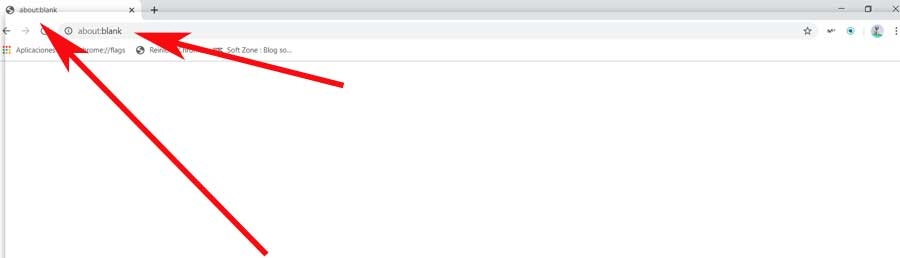
Il doit être clair que ce n’est rien de plus qu’une page blanche offerte par le programme lui-même, sans plus tarder. Et c’est qu’en même temps il faut savoir que lorsque l’on tape le terme «about:» dans la barre d’adresse , on indique que l’on veut voir l’une de ses pages. Mais ce n’est pas le seul que nous allons trouver ici de ce style. De même, nous pouvons utiliser about: settings pour accéder à la page de configuration , ou about: downloads pour les téléchargements.
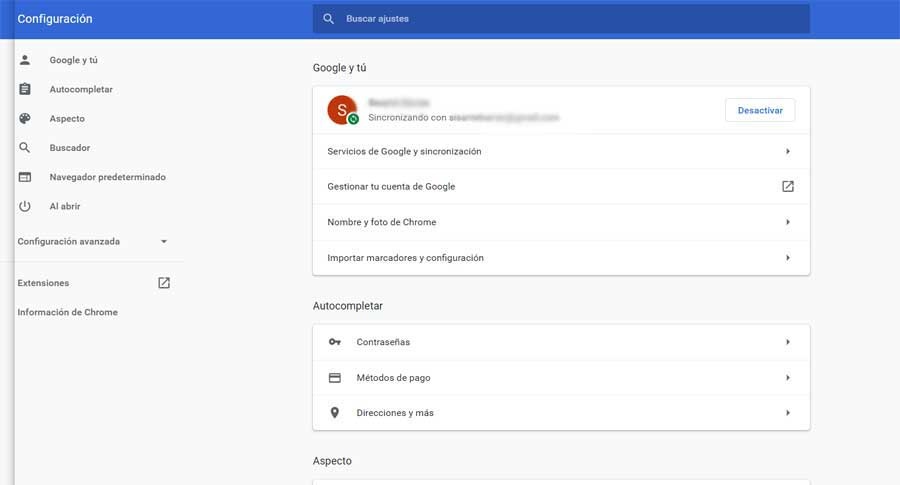
De cette façon, au moment où nous écrivons l’adresse de about: blank dans la barre d’adresse et appuyez sur Entrée, Chrome charge une page vierge , comme on dit. Vous devez également savoir qu’il ne nous redirige vers aucune page Internet en ligne, il est intégré dans le navigateur lui-même.
Utilisations que nous pouvons donner à cette page
Comme nous l’avons mentionné précédemment, de nombreux utilisateurs, au lieu d’utiliser le moteur de recherche Google habituel, utilisent about: blank comme page d’accueil. Bien sûr, cela signifie que nous aurons une page vierge à chaque fois que nous ouvrirons Chrome . Pour dire que pour y parvenir que nous vous disons, nous devons aller dans le menu du programme Google via le bouton avec les trois points verticaux.
Ensuite, nous allons à la section Lors de l’ouverture, nous choisissons Ouvrir une page ou un ensemble de pages spécifique, où nous spécifions l’entrée about: blank. Dans le même temps, lorsque cela apparaît à certaines occasions ou lors de l’utilisation d’autres équipements, lorsque cette page blanche apparaît, certains peuvent penser qu’il s’agit d’un échec. Mais ce n’est pas tout, mais il y a des utilisateurs moins expérimentés qui peuvent également penser qu’il s’agit d’une sorte de malware. Ainsi, nous pourrions penser que ce dont nous avons besoin est de réinitialiser Google Chrome , mais ce n’est pas le cas.
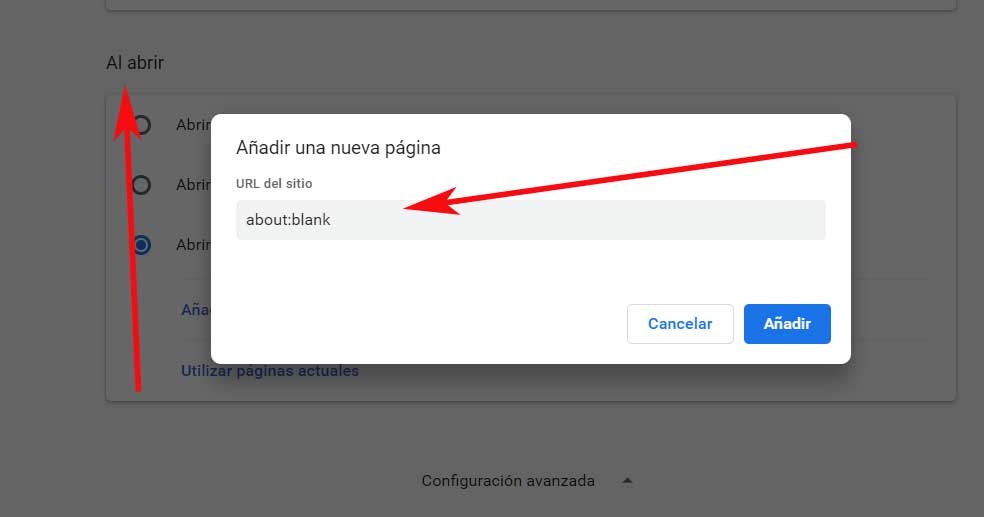
Eh bien, à partir de là, nous pouvons confirmer que non, ce n’est ni une chose ni une autre. C’est pourquoi dans le cas de trouver une page blanche au démarrage du navigateur Google , il ne faut craindre rien. Bien sûr, en même temps, nous devons savoir qu’il s’agit d’une page dont nous ne pouvons pas nous débarrasser. Comme vous pouvez l’imaginer, il ne s’agit en fait que d’un autre composant de Chrome, il ne peut donc pas être supprimé.
Astuce pour «bloquer» le PC avec la page vierge de Chrome
Par conséquent, pour changer cela, il suffit de suivre les étapes décrites ci-dessus et de spécifier un autre site Web avec lequel nous voulons que Chrome démarre, https://www.softzone.es/, par exemple.
Nous pouvons également utiliser un peu d’imagination et utiliser cette page blanche pour, d’une manière ou d’une autre, bloquer momentanément l’accès à notre PC . Evidemment et comme nous le montrerons ci-dessous, ce n’est pas un bloc en tant que tel, mais cela peut être utile à certaines occasions. Pour ce que nous vous disons, la première chose que nous allons faire est de charger la page dont nous parlons, dont nous parlons: vierge, dans Chrome. Ensuite, lorsque nous avons la page vierge à l’écran, nous appuyons sur la touche F11 . Ce qu’il fait, c’est mettre le navigateur en plein écran, de sorte que les menus et le reste des composants logiciels disparaissent.
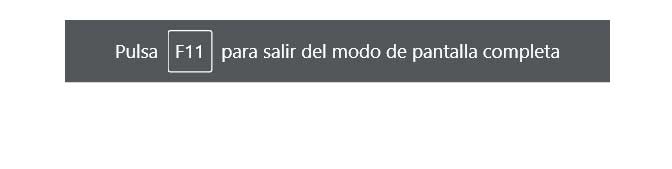
Pendant les premières secondes, sur l’écran, nous voyons un message qui nous dit que pour quitter ce mode, nous devons appuyer à nouveau sur F11, mais il disparaît. Par conséquent, un utilisateur inexpérimenté qui essaie d’utiliser l’équipement en notre absence ne pourra pas le faire car il semblera bloqué. Il est clair que nous pouvons changer l’ application avec les touches Alt + Tab, ouvrir le menu contextuel ou appuyer à nouveau sur F11, mais tout le monde ne le sait pas.
En bref, la page Chrome about: blank n’est rien de plus qu’une page vierge dont nous pouvons profiter à certaines occasions, sans plus tarder. Cela ne nous nuira pas non plus et nous ne pourrons pas le supprimer du navigateur Web de Google.
Non, à propos: le blanc n’est pas un virus
Des rumeurs, ou plutôt des canulars, circulent sur Internet selon lesquelles cette page blanche pourrait être un virus . Et non, bien sûr que non. Comme nous l’avons expliqué, la page about: blank est un exemple de page vierge, à charger par défaut lorsqu’il n’y a rien d’autre à charger. Cela aurait pu être n’importe quelle autre couleur, mais cela aurait déjà signifié d’écrire du code HTML, et donc ce ne serait pas une page vierge.
Lorsque cette page apparaît par défaut, c’est parce que nous l’avons configurée comme ceci. Un virus ne chargerait pas cette page par défaut, mais chargerait par défaut un autre site Web créé par un pirate informatique. Si cette page nous apparaît, il faut la modifier, à partir des propriétés du navigateur, ou la personnaliser comme nous l’expliquerons plus tard.
Extensions pour mieux utiliser sur: vierge
Dans le Chrome Store, nous pouvons trouver une série d’extensions qui nous permettront de profiter de cette page vierge pour certaines tâches.
Nouvel onglet à propos: vide , par exemple, une extension qui promet de changer le nouvel onglet Chrome en un onglet complètement vide, avec absolument rien. Elle ne fait pas plus, donc nous n’avons pas grand-chose à dire sur elle non plus.
Une autre extension similaire qui nous permet de modifier le nouvel onglet Chrome pour cette page vierge est Blank New Tab Page . Après avoir installé l’extension, lorsque nous ouvrons un nouvel onglet dans le navigateur, nous pouvons voir qu’il est complètement vide. Pas de logos, pas de moteur de recherche, pas de pages récentes … juste une toile vierge.
Et encore une autre alternative, similaire aux précédentes, est le Nouvel onglet vierge . Il n’y a pas grand-chose à dire non plus sur cette extension. Cela crée un nouvel onglet complètement vide chaque fois que vous ouvrez un nouvel onglet. Nous ne verrons ni liens, ni images, ni aucune autre ressource pouvant se charger plus longtemps. Il n’y aura qu’un vide blanc.